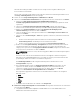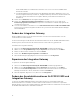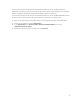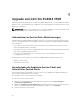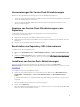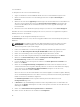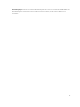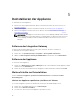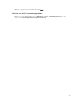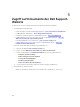Setup Guide
5
Deinstallieren der Appliance
So deinstallieren Sie die Appliance:
1. Entfernen Sie das Integration Gateway. Weitere Informationen finden Sie unter Entfernen des
Integration Gateway.
2. Entfernen der Appliance. Weitere Informationen finden Sie unter Entfernen der Appliance.
3. Entfernen der Appliance-spezifischen Konten. Weitere Informationen finden Sie unter Weitere
Deinstallationsvorgänge.
ANMERKUNG: Abhängigkeit von Dell Connections License Manager (DCLM) wurde entfernt.
Weitere Informationen zum Deinstallieren von DCLM finden Sie daher im Dell Connections
License Manager Installation Guide (Installationshandbuch für Dell Connections License
Manager).
Entfernen des Integration Gateway
Sie müssen das Integration Gateway von dem System entfernen, auf dem es installiert ist.
So deinstallieren Sie Integration Gateway:
1. Klicken Sie in der Systemsteuerung auf Programm → Ein Programm deinstallieren.
2. Wählen Sie DLCI-Integration Gateway für SC2012 VMM aus und klicken Sie auf Deinstallieren.
Entfernen der Appliance
So entfernen Sie die Appliance:
1. Klicken Sie In Windows Server, Hyper-V-Manager mit der rechten Maustaste auf die Appliance-Datei
und klicken Sie auf Deaktivieren.
2. Klicken Sie mit der rechten Maustaste auf die Appliance-Datei und klicken Sie dann auf Löschen.
Weitere Schritte zur Deinstallation
Umfasst: Löschen von Appliance-spezifischen ausführenden Konten und Löschen von DLCI-
Anwendungsprofil
Löschen von Appliance-spezifischen „Ausführen als“-Konten
So löschen Sie Appliance-spezifische ausführende Konten aus der SC2012 VMM-Konsole.
1. Klicken Sie in der SC2012 VMM-Konsole auf Einstellungen.
2. Klicken Sie auf Als Konten ausführen.
3. Löschen Sie in der Liste der Konten Appliance-spezifische Konten.
18